时间:2020-04-07 17:25:53
作者:lizhu
来源:u老九
1. 扫描二维码随时看资讯
2. 请使用手机浏览器访问:
http://m.xitongzhijia.net/article/176926.html
手机查看
评论
由于每天往来的邮件非常多,且各种各样,甚至当中还会有很多垃圾邮件,为了不浪费查看垃圾邮件的时间,我们可以通过设置邮件过滤器来过滤那些对我们并没有需要的垃圾邮件。那么,Foxmail邮件过滤器怎么设置呢?下面,我们就一起往下看看吧!
方法步骤
1、打开Foxmail,点击程序右上角的菜单按钮;
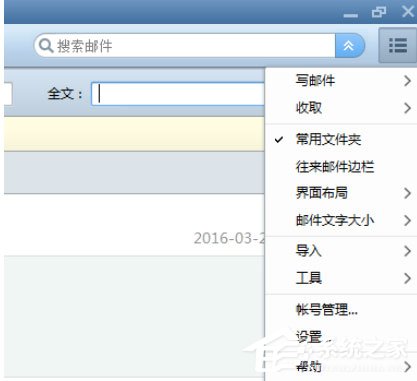
2、然后从弹出菜单中选择“工具-》过滤器”;
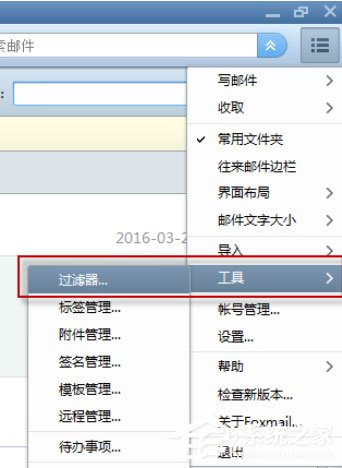
3、接着我们在弹出的“过滤器”对话框中新建一个过滤器;

4、在新建过滤器规则对话框中指定过滤器名称,选择执行时机、执行条件等。设置要对哪些特征的邮件进行过滤,这里可以选择发件人名称或邮件地址、主题、日期等等,指定满足条件的邮件要进行的操作,包括移动到指定邮件目录、自动回复等等;
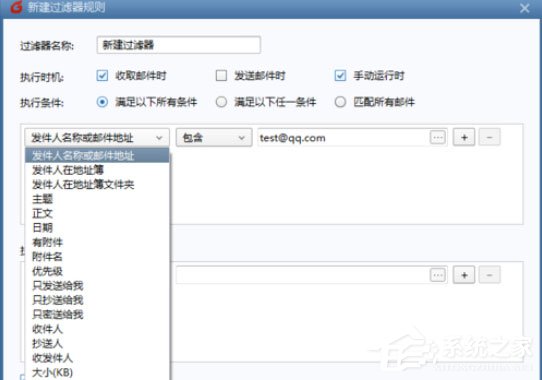
5、设置好规则后,点击确定按钮,就生成了一个新的过滤器。选择立即执行,就可以对指定邮箱中的邮箱马上运用规则了。
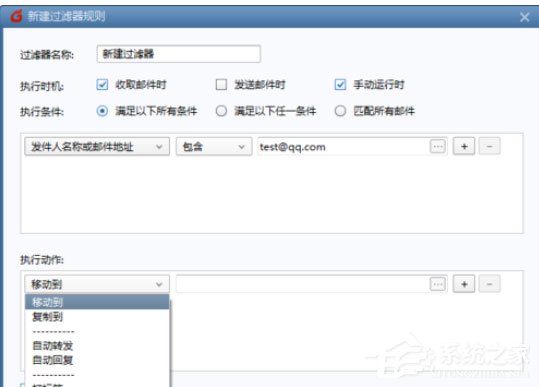
发表评论
共0条
评论就这些咯,让大家也知道你的独特见解
立即评论以上留言仅代表用户个人观点,不代表u老九立场